Với iPhone 13, iphone 14, bạn có thể thêm một sim thứ hai và sử dụng cả hai sim này trên một iPhone. Cùng xem cách thiết lập 2 SIM trên Iphone. Trước khi thiết lập SIM kép trên iPhone của bạn, bạn sẽ cần chuẩn bị 1 eSim.
Để sử dụng 2 SIM trên một iPhone, bạn có thể sử dụng một SIM vật lý và 1 eSIM hoặc hai eSIM với iPhone 13 trở lên. Khi bạn đã kích hoạt eSim của mình với nhà cung cấp dịch vụ của bạn, bạn sẽ nhận được mã QR hoặc thông báo để hướng dẫn bạn trong quá trình thiết lập.
ESIM trên iPhone là gì?
ESIM là một SIM kỹ thuật số tiêu chuẩn ngành cho phép bạn kích hoạt gói di động từ nhà cung cấp dịch vụ của mình mà không cần phải sử dụng SIM vật lý. Bạn có thể cài đặt 8 eSIM trở lên trên iPhone và sử dụng 2 số điện thoại cùng một lúc.
Những iphone hỗ trợ esim
IPhone XS, iPhone XS Max, iPhone XR trở lên
Nhà cung cấp dịch vụ không dây hoặc nhà cung cấp dịch vụ trên toàn thế giới hỗ trợ eSIM
IPhone mới của bạn cần được kết nối với mạng Wi-Fi. *
* Các mẫu iPhone 14 sử dụng eSIM mới có thể kích hoạt mà không cần mạng Wi-Fi.
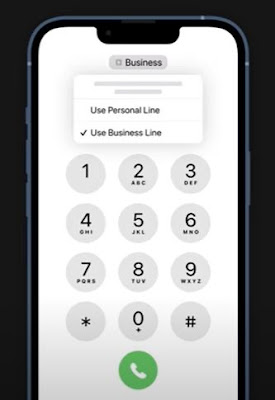
Cách thiết lập eSim trên Iphone
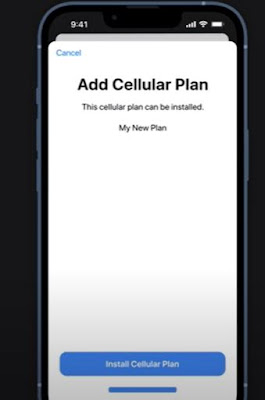
Với eSIM Quick Transfer, bạn chuyển SIM từ iPhone cũ sang iPhone mới mà không cần liên hệ với nhà cung cấp dịch vụ của bạn. Với một trong hai phương pháp, để kích hoạt eSIM của bạn trong khi thiết lập, hãy bật iPhone của bạn và làm theo hướng dẫn.
Bạn cũng có thể sử dụng các tùy chọn này sau để thêm hoặc chuyển eSIM. Nếu các tùy chọn này không khả dụng, hãy liên hệ với nhà cung cấp dịch vụ của bạn để kích hoạt eSIM bằng mã QR hoặc ứng dụng iPhone của nhà cung cấp dịch vụ của bạn.
Nếu bạn mua mẫu iPhone 14 ở Hoa Kỳ, iPhone của bạn sẽ kích hoạt bằng eSIM. Để kích hoạt eSIM của bạn bằng cách sử dụng Kích hoạt nhà cung cấp dịch vụ eSIM, Chuyển nhanh eSIM hoặc một phương pháp kích hoạt khác, hãy bật iPhone của bạn và làm theo hướng dẫn.
kích hoạt eSIM từ nhà cung cấp dịch vụ trên iPhone
Một số nhà cung cấp dịch vụ và nhà cung cấp dịch vụ trên toàn thế giới có thể gán eSIM mới cho iPhone của bạn, giúp thiết lập dễ dàng. Điều này thường xảy ra khi bạn mua iPhone được kết nối với nhà cung cấp dịch vụ từ Apple ở Hoa Kỳ hoặc từ nhà cung cấp dịch vụ và bạn cung cấp thông tin chi tiết về gói di động của mình. Nếu eSIM đã được gán cho iPhone của bạn khi bạn mua nó, hãy bật iPhone của bạn và làm theo hướng dẫn để kích hoạt eSIM của bạn.
Nếu bạn đang chuyển sang iPhone (ví dụ: từ điện thoại Android), hãy liên hệ với nhà cung cấp dịch vụ của bạn để chuyển số điện thoại của bạn sang iPhone thông qua Kích hoạt nhà cung cấp dịch vụ eSIM hoặc bằng cách quét mã QR từ nhà cung cấp dịch vụ của bạn.
Nếu bạn đã liên hệ với nhà cung cấp dịch vụ của mình để xin eSIM sau khi thiết lập iPhone và họ thiết lập Kích hoạt nhà cung cấp dịch vụ eSIM, hãy làm theo các bước sau:
+ Khi một thông báo xuất hiện cho biết Gói di động của nhà cung cấp dịch vụ đã sẵn sàng để được cài đặt, hãy nhấn vào thông báo đó.
+ Trong ứng dụng Cài đặt, hãy nhấn vào Gói di động của nhà cung cấp dịch vụ Sẵn sàng được cài đặt.
+ Nhấn vào Tiếp tục, ở cuối màn hình.
+ Thực hiện cuộc gọi trên iPhone của bạn để kiểm tra kết nối di động của nó. Nếu bạn không thể thực hiện cuộc gọi, hãy liên hệ với nhà cung cấp dịch vụ của bạn.
+ Nếu gói bạn đã kích hoạt thay thế gói trên SIM thực của bạn, hãy tháo SIM thực của bạn. Sau đó, khởi động lại iPhone của bạn.
Chọn Sim mặc định khi gọi và sử dụng dữ liệu di động
Tiếp theo, chọn một Sim mặc định. Đây là Sim mà iPhone của bạn sẽ sử dụng theo mặc định khi thực hiện cuộc gọi và gửi tin nhắn SMS.
Bây giờ, hãy nhấn vào Tiếp tục. Chọn Sim nào bạn muốn sử dụng với iMessage và FaceTime. Bạn có thể chọn một sim hoặc cả hai sim. Sau đó, nhấn Tiếp tục.
Chọn sim nào bạn muốn sử dụng cho dữ liệu di động. Dữ liệu di động chỉ có thể được sử dụng với một sim tại một thời điểm, và sim khác của bạn sẽ chỉ dùng để gọi điện hay nhắn tin.
Nếu bạn muốn sử dụng Internet trong khi gọi điện trên sim chỉ thoại của bạn, bật cho phép chuyển dữ liệu di động. Sau đó, nhấn vào Xong.
Kiểm tra cường độ mạnh của Sim
Để kiểm tra cường độ tín hiệu cho đường truyền của bạn, bạn có thể nhìn vào các thanh tín hiệu ở góc trên cùng bên phải của Iphone. Các thanh trên cùng hiển thị cường độ tín hiệu cho sim dữ liệu di động chính của bạn và biểu tượng bên dưới thể hiện độ mạnh cho sim khác của bạn.
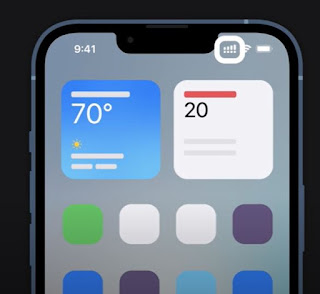
Cách chọn Sim khi gọi điện trên Iphone
Cần gọi điện thoại? Mở ứng dụng điện thoại như bình thường và chọn một số liên lạc. Nếu bạn chưa chỉ định sim ưu tiên với người bạn đang gọi, bạn sẽ sử dụng sim từ cuộc liên lạc cuối cùng của bạn với họ để bắt đầu các cuộc gọi điện thoại và tin nhắn mới.
Để chỉ định một dòng ưu tiên, nhấn vào tùy chọn bên cạnh mặc định dưới tên của liên hệ, sau đó chọn một sim để luôn sử dụng, và nhấn vào Xong.
Nếu bạn gọi một số chưa lưu, iPhone của bạn sẽ chọn sim mặc định của bạn cho cuộc gọi. Bạn có thể thay đổi sim bạn đang sử dụng bằng cách nhấn vào thanh màu xám với dòng mặc định của bạn ở đầu màn hình của bạn và sau đó chọn sim bạn muốn sử dụng.
Để đăng ký eSim, các bạn có thể liên hệ tới tổng đài Viettel, Vinaphone hay Mobifone mà mình đăng sử dụng để tư vấn cách đăng ký dịch vụ esim.
Nếu bạn không thể thiết lập eSIM
Đảm bảo rằng nhà cung cấp dịch vụ hoặc các nhà cung cấp dịch vụ hỗ trợ eSIM.
Mở Trung tâm điều khiển: Vuốt xuống từ góc trên bên phải của màn hình. Sau đó, hãy đảm bảo rằng nhà cung cấp dịch vụ của bạn xuất hiện trên thanh trạng thái. Nếu không, hãy thử bật và tắt Chế độ trên máy bay.
Đi tới Cài đặt> Chung> Giới thiệu và tìm kiếm bất kỳ số nào trong EID. Nếu không có số, hãy liên hệ với Bộ phận hỗ trợ của Apple.
Nếu bạn vẫn không thể thiết lập eSIM của mình, hãy liên hệ với nhà cung cấp dịch vụ của bạn.
Xóa eSIM của bạn
Nếu bạn cần xóa eSIM của mình, hãy làm theo các bước sau:
+ Đi tới Cài đặt.
+ Nhấn vào Dữ liệu di động hoặc Di động.
Nhấn vào gói bạn muốn xóa.
+ Nhấn vào Xóa gói di động.
Nếu bạn xóa tất cả nội dung và cài đặt khỏi iPhone của mình, bạn có thể chọn xóa cả eSIM của mình hoặc giữ lại. Nếu bạn muốn hủy gói di động của mình, bạn vẫn cần liên hệ với nhà cung cấp dịch vụ của mình.
Chúc các bạn thành công.
